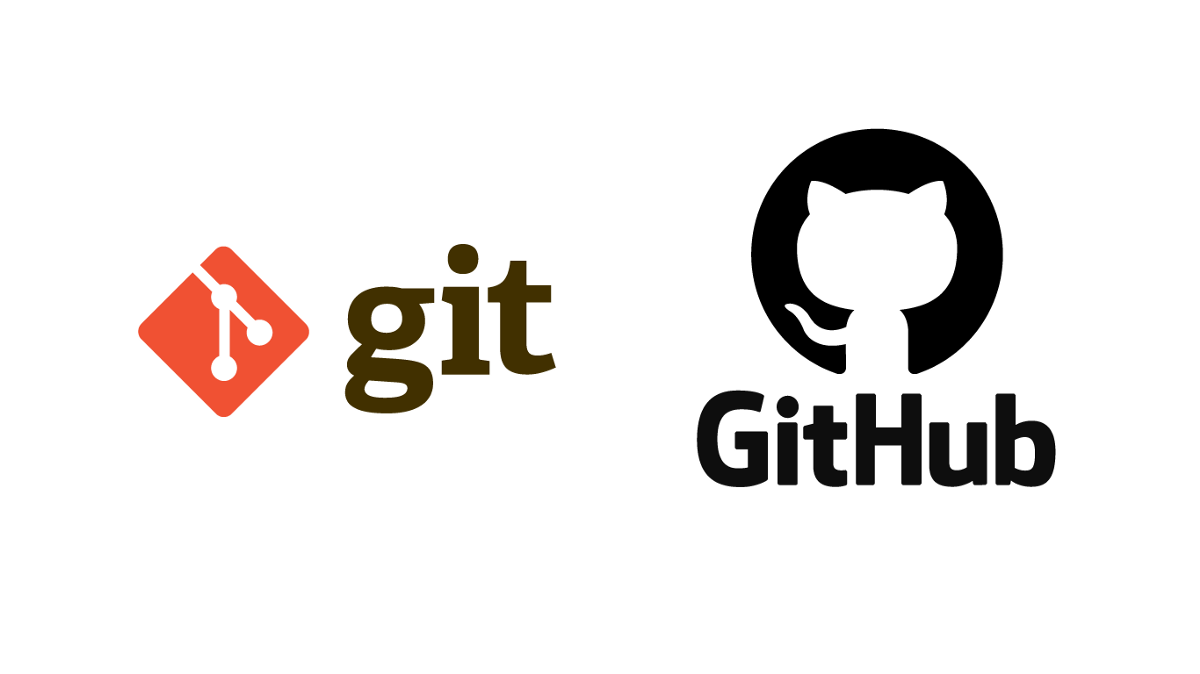
👩🏻💻 프로젝트 작업 후 저장소에 올리기만 하면 끝일까요? 그렇지 않습니다!!
이제 시작일뿐.....
git clone과 git pull 명령어를 사용하면 다른 컴퓨터에서도 프로젝트를 가져와 작업을 이어갈 수 있으며, 팀원들과의 협업도 훨씬 수월해집니다. 즉, 다른 PC에서 GitHub에 등록된 작업을 가져와 계속해서 작업할 수 있습니다.
📌 원격 저장소 복제하기 (git clone)
🚨 다른 컴퓨터에서 처음으로 프로젝트를 가져올 때 사용합니다.🚨
1️⃣ 클론해올 파일 만들기
- 클론해올 프로젝트를 저장할 폴더를 만듭니다.
2️⃣ 클론해올 파일과 연결하여 터미널 열기
- 폴더를 만든 후, 터미널을 열어 해당 폴더로 이동합니다.
3️⃣ 터미널에 아래의 명령어 입력하기
git clone 가지고오고싶은 프로젝트의 저장소주소- 터미널에 명령어를 입력하면 원격 저장소의 전체 내용을 복제하여 다른 컴퓨터에서 프로젝트를 이어서 진행할 수 있습니다.
💡 GitHub에서 저장소 주소를 찾는 방법 💡
해당 저장소 페이지로 이동하여 주소 또는 ssh를 "Code" 버튼을 클릭하고 주소를 복사합니다.
4️⃣ 만든 파일에 프로젝트가 클론된걸 확인한다.
git pull # 원격 저장소의 최신 변경사항을 로컬 저장소로 가져옵니다.
git push # 로컬 저장소의 변경사항을 원격 저장소로 보냅니다.
- 해당 프로젝트를 열어서 내용을 변경 및 삭제할 수 있으며, 터미널에서 아래의 명령어를 사용하여 변경사항을 주고받을 수 있습니다.
📌 최신 변경사항 가져오기 (git pull)
🚨 최신 변경사항을 가져와 작업을 이어갈 때 사용합니다.🚨
1️⃣ 해당프로젝트에서 터미널을 열어 해당 명령어를 입력합니다.
git pull origin main- 이 명령어는 원격 저장소(origin)의 main 브랜치에서 최신 변경사항을 가져와 현재 로컬 저장소의 브랜치에 병합합니다.
- origin은 원격 저장소의 기본 이름이며, main은 원격 저장소의 브랜치 이름입니다. (프로젝트에 따라 브랜치 이름은 main, master, 또는 다른 이름일 수 있습니다.)
💡 git pull 명령어 사용 상황 및 예시
1️⃣ 다른 컴퓨터나 팀원이 푸시한 변경사항을 자신의 컴퓨터에서 가져와 작업을 이어가고 싶을 때.
👩🏻💻 예를 들어, 집에서 작업을 하다가 사무실로 가서 다른 컴퓨터에서 작업을 계속하려고 할 때, 또는 팀원들이 원격 저장소에 푸시한 최신 변경사항을 자신의 컴퓨터로 가져와야 할 때 git pull을 사용합니다.
git pull origin main2️⃣ 팀원들이 원격 저장소에 푸시한 최신 변경사항을 로컬 저장소로 동기화하여 협업을 계속할 때 ( 팀 프로젝트에서 협업할 때 )
👩🏻💻 예를 들어, 팀 프로젝트에서 여러 사람이 동시에 작업하고 있을 때, 팀원들이 원격 저장소에 푸시한 최신 변경사항을 자신의 로컬 저장소로 가져와서 최신 상태로 유지하고 협업을 계속할 때 사용합니다.
git pull origin main